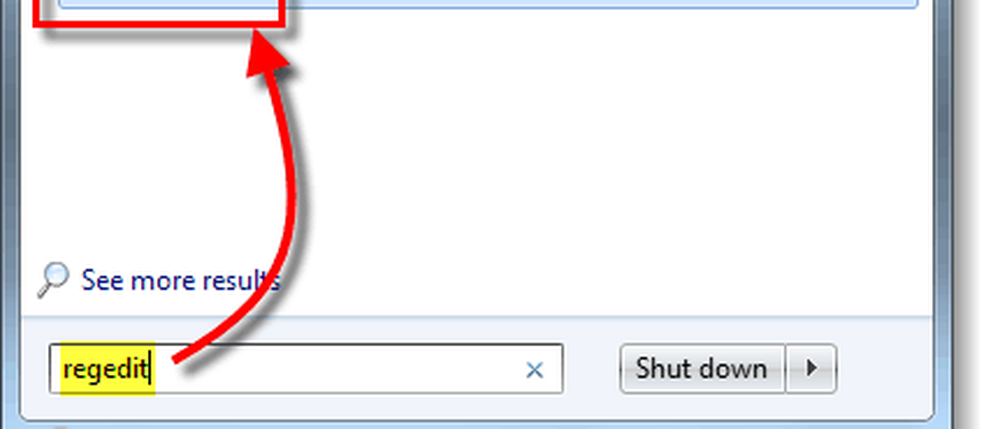Så här ökar du Google Gmail Ångra Skicka reaktionstid


Har du någonsin skickat ett e-postmeddelande av misstag och önskat att du kunde ångra det? För några dagar sedan tog Jack upp några omständigheter där det verkligen skulle vara en livsparare. Med Gmail Labs kan du aktivera den här exakta funktionen, men standardtiden ger dig bara 10 sekunder för att klicka på "Ångra" -knappen. För mig är det inte ens tillräckligt med tid att hitta knappen! Låt oss förlänga sändningsförseningen lite.
Steg 1
Se till att du har Ångra Skicka aktiverad i Gmail Labs. Vi har täckt processen på groovyPost innan länken där.

Steg 2
I Gmail, Klick inställningar och Välj de Allmän flik. Därifrån Scrolla ner till Ångra Skicka och Klick rullgardinsmenyn bredvid sekunder. Från listan, Välj hur många sekunder du vill att Gmail ska fördröja innan du permanent skjuter ut e-post till mottagarna.
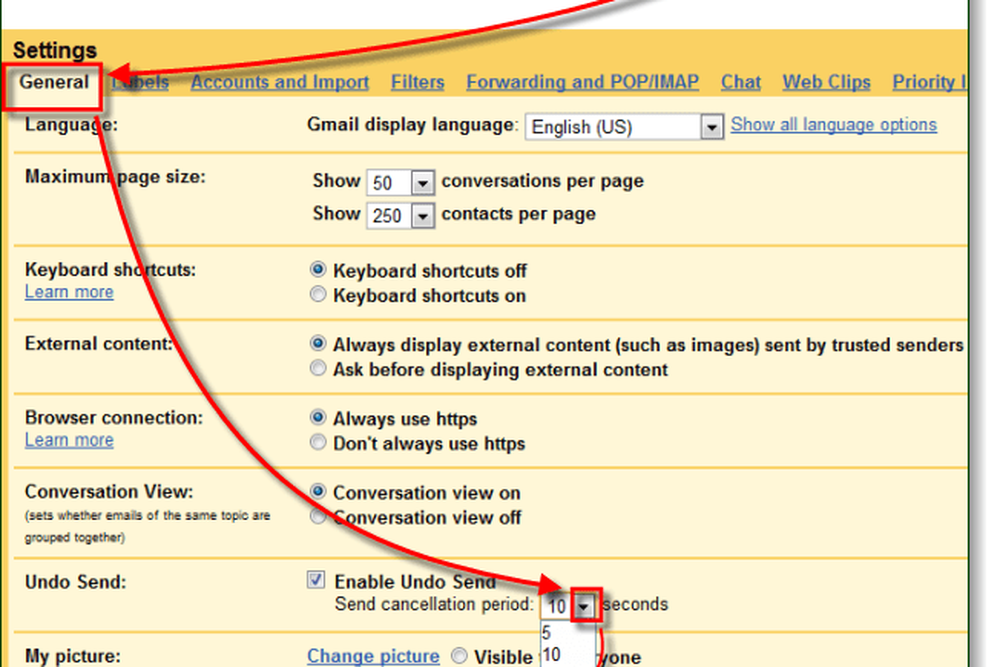
Steg 3
På botten av sidan Klick Spara ändringar. Detta steg är viktigt men ofta förbises.

Gjort!
Gmail är nu inställt att fördröja e-postmeddelanden vid den inställda tiden. För att ångra ett skickat meddelande, bara Klick de Ångra knappen som visas ovanför din inkorg efter att du skickat något. Personligen ställde jag min till 30 sekunder men jag önskar verkligen att jag kunde ställa in den till något längre, säg 60 sekunder.